[Android] Tablayout 커스텀하기
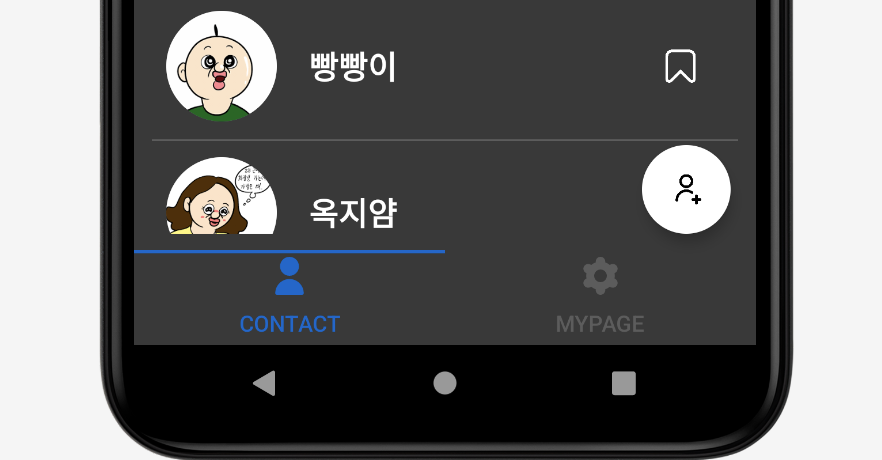
TabLayout은 말 그대로 프래그먼트의 페이지를 변경해주는 버튼이라고 생각하면 쉽다.
본인은 탭 레이아웃에 아이템을 넣기위해 png파일을 사용했지만 사진이 잘리고, 색을 변경할수 없다는것을 알았다.
그리고 svg를 사용하는 방법을알아 적용할 수 있게되어 그 방법을 소개해주겠다.
오늘의 목표: 탭 레이아웃에 아이콘을 추가하고 클릭시 색상이 변경되도록 구현 해 보자!
💡준비사항
먼저 탭 레이아웃에 넣을 아이콘을 구해야 한다.
falaticon사이트에 접속하여 필요한 아이콘을 svg로 받아준다!
우리는 벡터값을 이용할 거기때문에 꼭 svg로 다운받아줘야한다.
![]()
- Drawable > New > Vector Asset을 이용해 아이콘을 추가해줄 것이다.
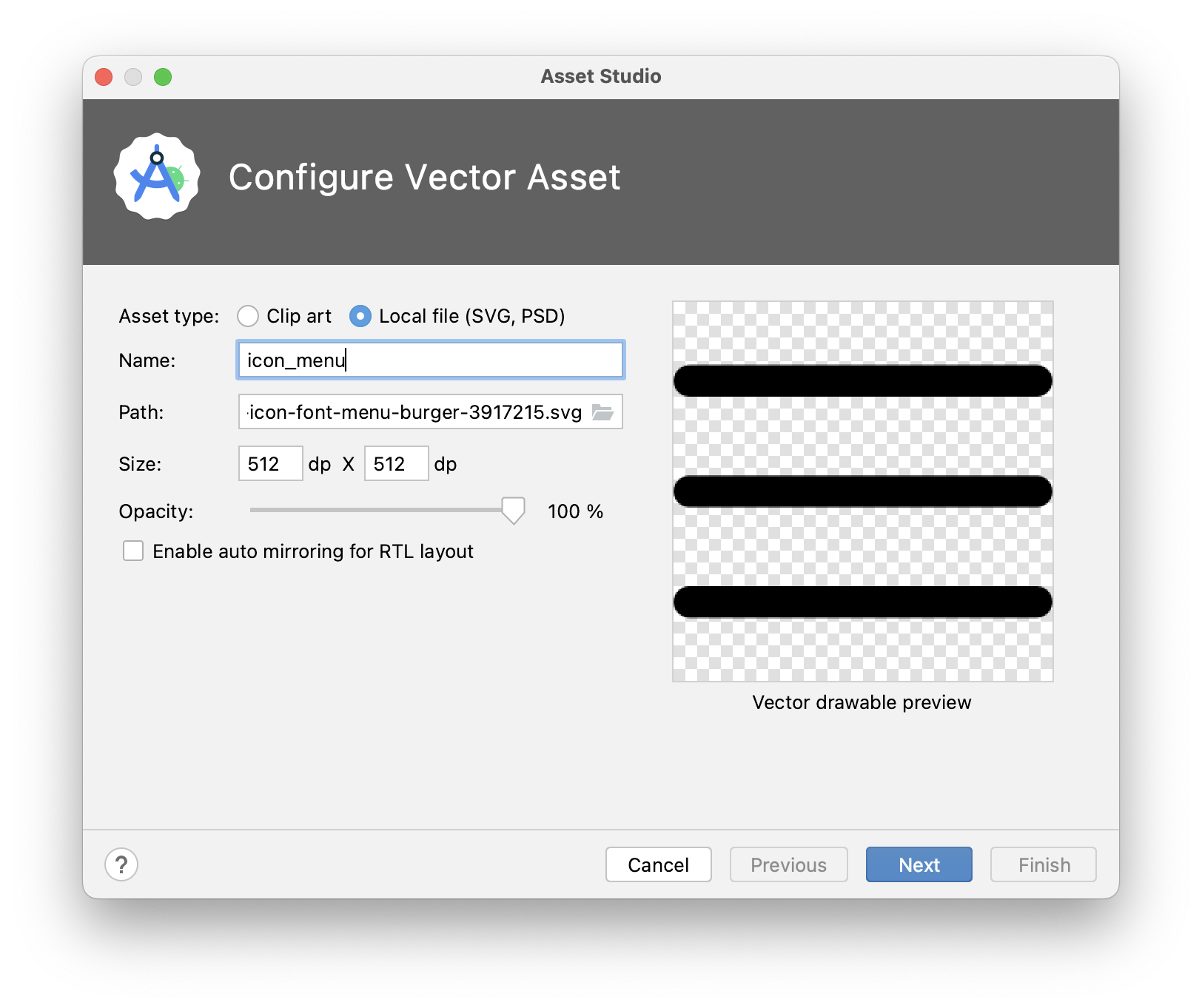
- 다운로드 받았던 svg를
Path경로로 추가해주고 이름도 설정해준다.
이처럼 필요한 아이콘을 추가해주고 시작해보자!
1) xml에 추가하기
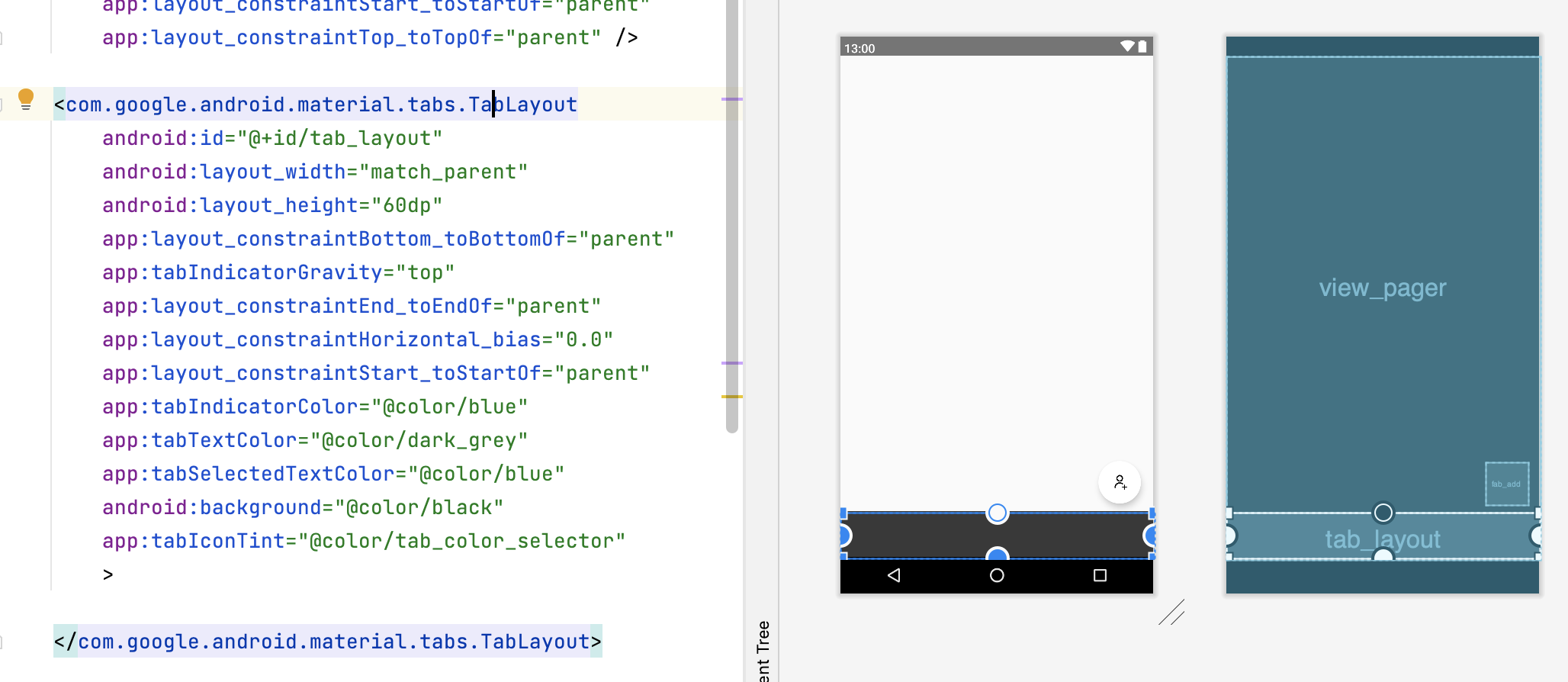
먼저 탭 레이아웃을 사용하기위해 xml에 추가해줘야 한다.
본인은 뷰페이저와 함께 사용할 것이다.
<com.google.android.material.tabs.TabLayout
android:id="@+id/tab_layout"
android:layout_width="match_parent"
android:layout_height="60dp"
app:layout_constraintBottom_toBottomOf="parent"
app:tabIndicatorGravity="top"
app:layout_constraintEnd_toEndOf="parent"
app:layout_constraintHorizontal_bias="0.0"
app:layout_constraintStart_toStartOf="parent"
app:tabIndicatorColor="@color/blue"
app:tabTextColor="@color/dark_grey"
app:tabSelectedTextColor="@color/blue"
android:background="@color/black"
app:tabIconTint="@color/tab_color_selector"
>
</com.google.android.material.tabs.TabLayout>
app:layout_constraintBottom_toBottomOf="parent": 이것은 탭 레이아웃을 화면 하단에 배치하는 데 사용된다.app:tabIndicatorGravity="top": 탭 선택 표시기의 위치를 설정합니다. “top”으로 설정하면 선택한 탭 아래에 표시된다. 본인은 레이아웃을 아래에 배치했기때문에 탭선택표시를 위쪽으로 해줬다.app:tabIndicatorColor="@color/blue": 선택한 탭 아래에 표시되는 선택 표시기의 색상을 설정한다.app:tabTextColor="@color/dark_grey": 탭의 텍스트 색상을 설정합니다.app:tabSelectedTextColor="@color/blue": 선택된 탭의 텍스트 색상을 설정합니다.android:background="@color/black": 탭 레이아웃의 배경 색상을 설정합니다.app:tabIconTint="@color/tab_color_selector": 탭에 아이콘을 표시하는 경우 아이콘의 색상을 설정한다.@color/tab_color_selector는 색상 선택기 리소스를 나타내며 탭 선택 상태에 따라 적절한 색상을 지정할 수 있다.
2)Selector 만들어주기
위 코드를 그대로 복사해넣으면 app:tabIconTint="@color/tab_color_selector" 에 오류가 발생할 것이다.
탭을 선택했을때 색을 변경하기위한 셀렉터를 만들어보자.
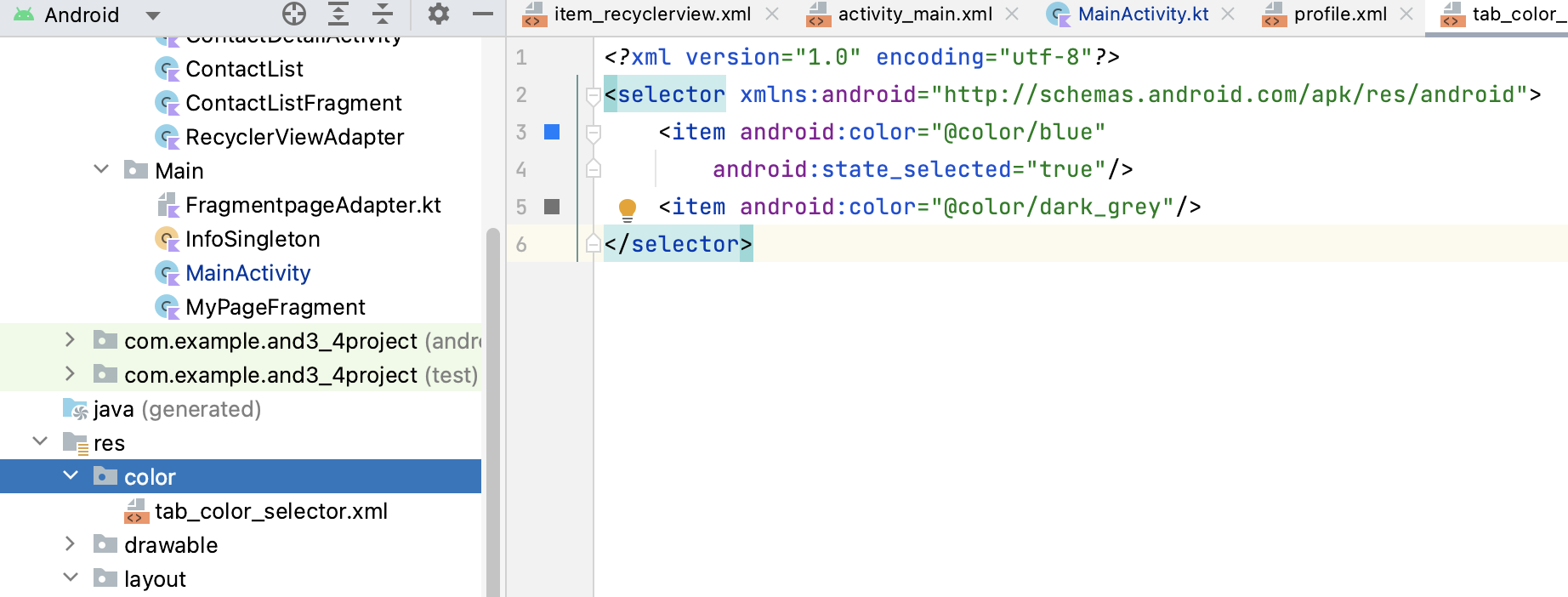
- 위와 같이 res > color폴더가 없으면 아래와 같은 경로로 만들어주고 시작하자.
[color 폴더 생성경로]
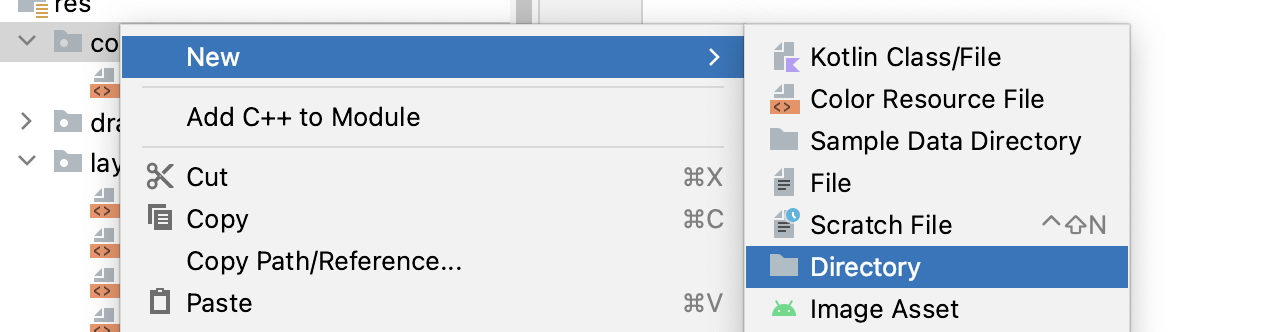
<?xml version="1.0" encoding="utf-8"?>
<selector xmlns:android="http://schemas.android.com/apk/res/android">
<item android:color="@color/blue"
android:state_selected="true"/>
<item android:color="@color/dark_grey"/>
</selector>
- 폴더를 생성한 후
tab_color_selector.xml을 생성해준다. android:state_selected(선택됐을때): @color/blue- 그외 : @color/dark_grey
위와같이 지정해주면 잘 적용 될것이다!
3) Activity와 연결
//탭레이아웃 설정
tabLayout.addTab(tabLayout.newTab().setText("Contact"))
tabLayout.addTab(tabLayout.newTab().setText("Mypage"))
//Tab 아이콘 설정
tabLayout.getTabAt(0)?.setIcon(R.drawable.profile)
tabLayout.getTabAt(1)?.setIcon(R.drawable.setting)
// TabLayout의 탭 선택 리스너 설정
tabLayout.addOnTabSelectedListener(object : TabLayout.OnTabSelectedListener {
override fun onTabSelected(tab: TabLayout.Tab?) {
if (tab != null) {
viewPager2.currentItem = tab.position // 선택된 탭에 해당하는 페이지로 이동
}
}
override fun onTabUnselected(tab: TabLayout.Tab?) {
// 사용하지 않음
}
override fun onTabReselected(tab: TabLayout.Tab?) {
// 사용하지 않음
}
})
위와같이 탭 레이아웃을 연결하기위해 액티비티 onCreate안에 설정해주었다.
addTab탭 레이아웃의 이름을 설정해준다.getTabAt을 사용해 아이콘을 추가해줄 것이다.- int 값으로 받아오기때문에 0번째, 1번째로 설정을 해준후 원하는 아이콘을 추가해준다.
이렇게 실행하게되면 글씨와 아이콘 모두 색상을 변경할 수 있게된다 !
